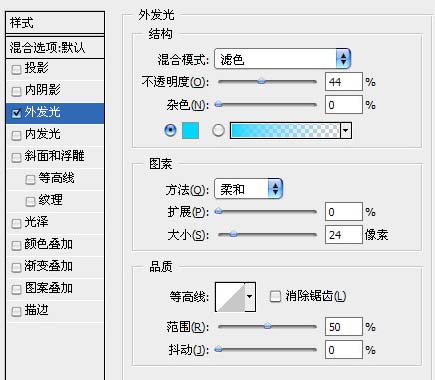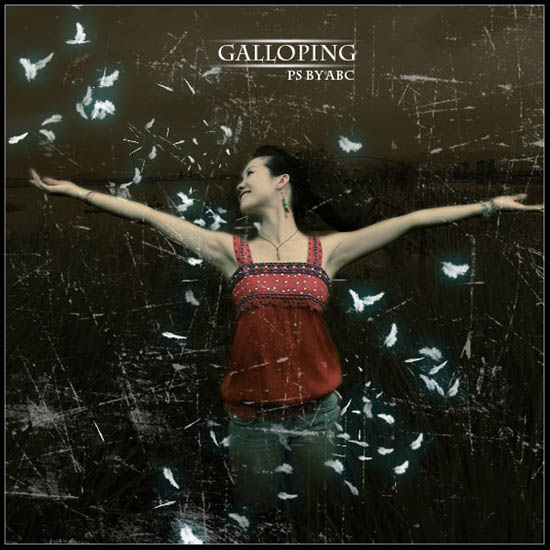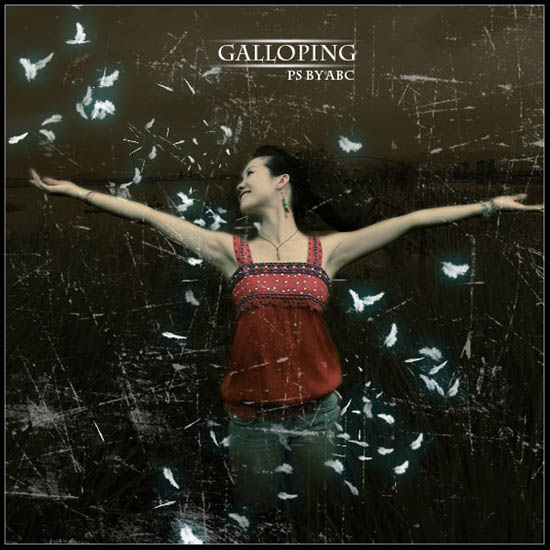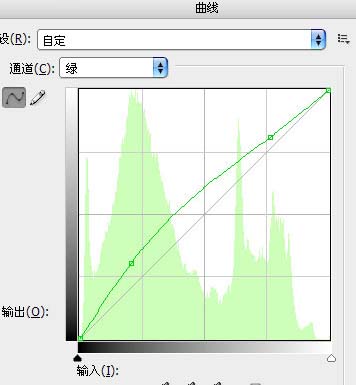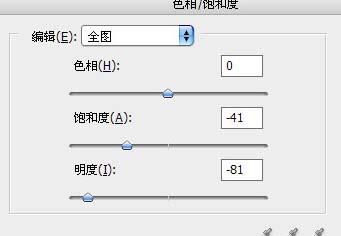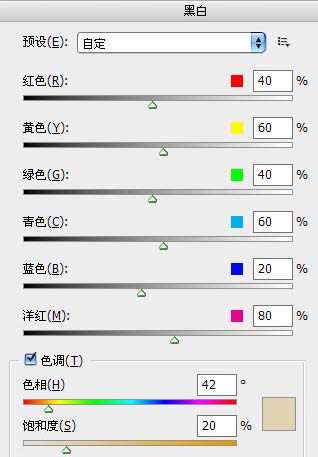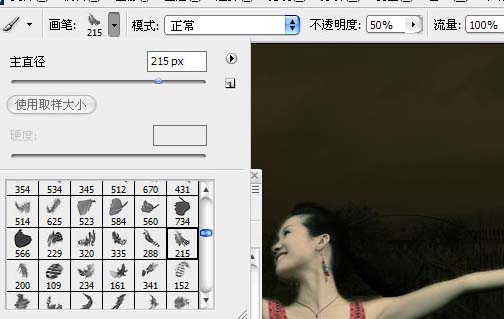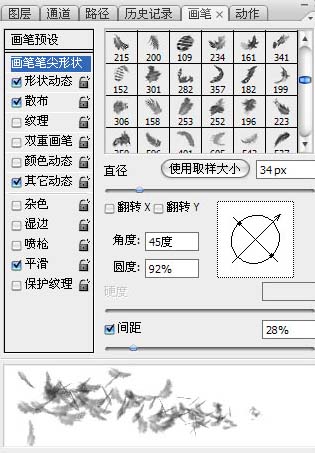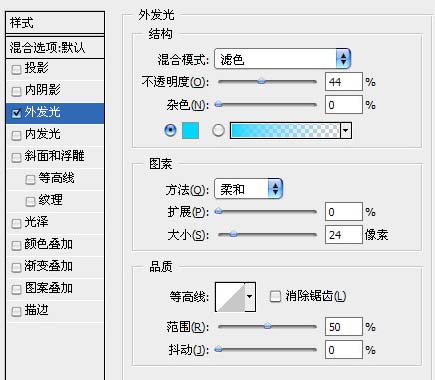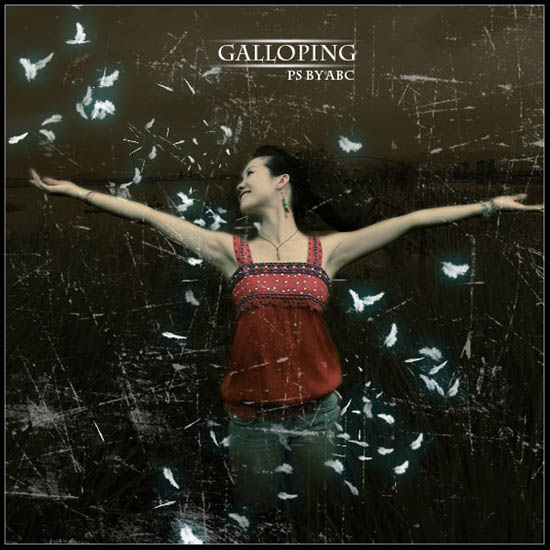【 tulaoshi.com - ps入门教程 】
本教程简单介绍怀旧海报效果的制作。思路:先把照片整体调色,调成暗背景,人物略微带点陈色,这样有种古典的味道,然后用画笔刷上一些抽象的笔刷即可。
最终效果
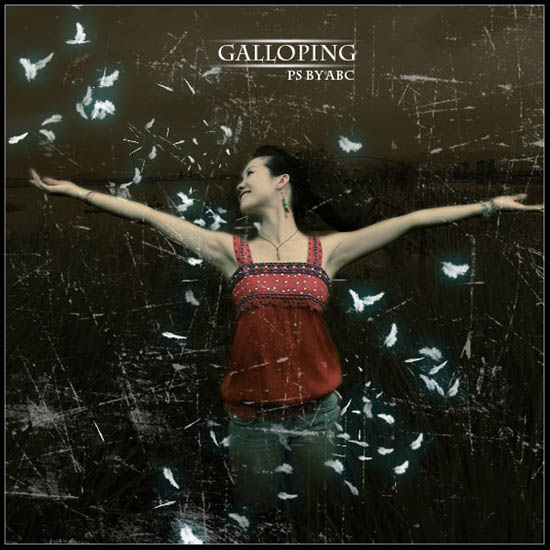
素材

1、打开素材图,复制一层背景。
2、然后添加一个“曲线”调整图层,在“曲线”对话框中,分别选择“红、绿、蓝”通道,对三个通道分别调整,具体调整的曲线效果如下。

(本文来源于图老师网站,更多请访问http://www.tulaoshi.com)
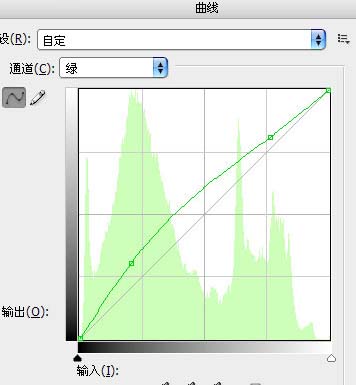

3、加一个“色相/饱和度”调整图层,设置如下,并在调整图层的蒙版中将人物用黑色画笔涂抹出来,目的是为了让人物的明度和饱和度效果被遮罩掉。
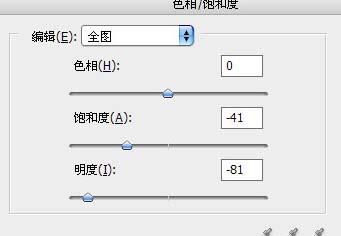
4、接着在来个“黑白”调整层,把黑白调整层的不透明度调为50%,我比较喜欢灰色调,而饱和度太高是我不能接受的,但直接用饱和度来调会很微妙地丢失一些色彩信息,所以这个调整层是我P图时必不可少的。
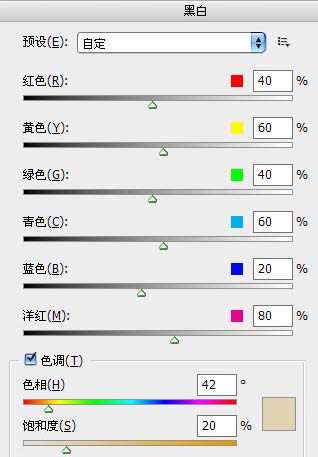
(本文来源于图老师网站,更多请访问http://www.tulaoshi.com)

5、下面的工作就是做那些飞舞的羽毛。我是用笔刷涂的,如果你没有这样的笔刷,可以在网上找找,当然青鸟里的插件版似乎也有,大家找找看。当然涂之前别忘了新建一个图层。
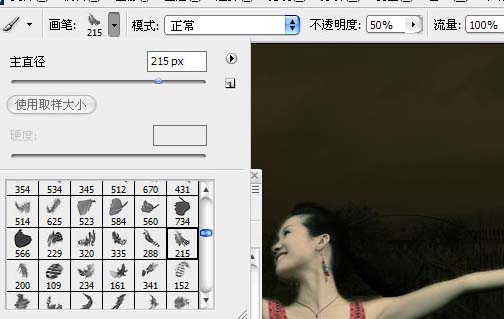
6、对了,忘了说明一下,笔刷是需要设置的,打开你的画笔调板,如果你看不到,可以F5快捷地打开它,具体的设置如下面几个截图,当然你不一定按照我的来,我设置的只是作为参考。
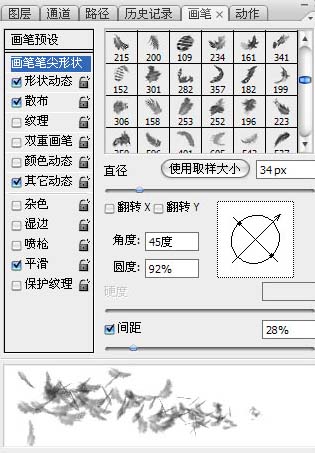
7、设置好之后,前景色设为白色,在新建的图层中按照一定的曲度涂上几笔,当然某些地方如果涂过了,可以为这个图层加个蒙版,用黑色画笔在蒙版中把涂过的地方遮罩掉。
这些工作都做完后,再为羽毛图层加一个外发光的图层样式。这样差不多就完成了。